- Accédez à Dashboard > Applications > Applications et créez une nouvelle application ou cliquez sur le nom d’une application à modifier.
- Accédez à l’onglet Modules complémentaires et activez Application Web SAML2.
-
Dans l’onglet Paramètres, définissez URL de rappel d’application sur :
https://impl.workday.com/<tenant>/login-saml.htmld.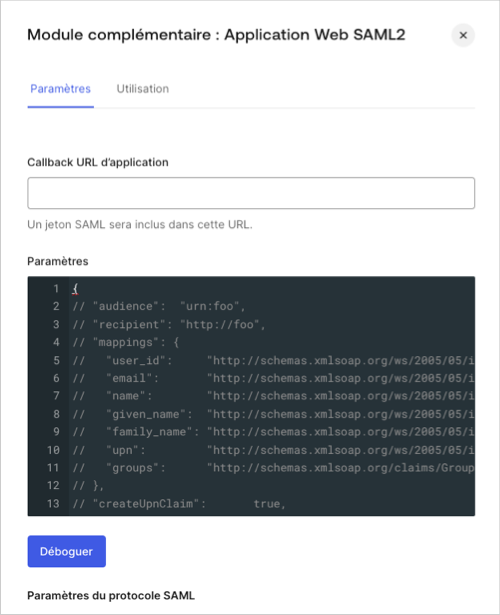
-
Collez le code suivant dans la zone de texte Paramètres et cliquez sur Déboguer.
Changer le sous-domaine
implen fonction du centre de données Workday que vous utilisez. - Faites défiler vers le bas de la page puis cliquez sur Activer.
-
Dans l’onglet Usage, localisez Métadonnées du fournisseur d’identité, et cliquez sur Télécharger pour télécharger le fichier de métadonnées. Vous en aurez besoin lorsque vous configurerez Auth0 comme fournisseur d’identité.
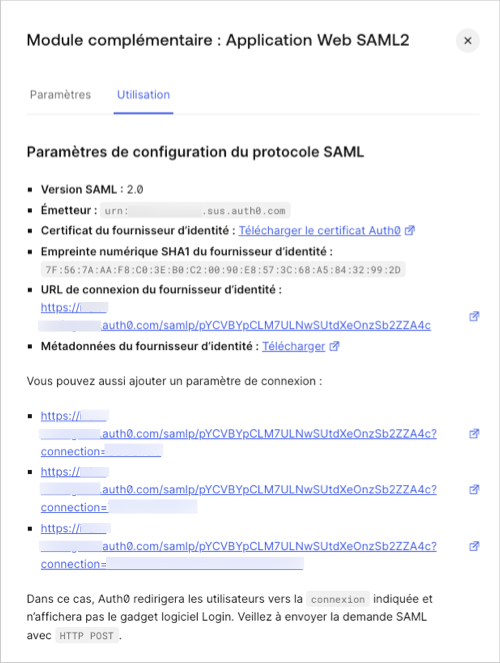
Configurer Workday en tant que fournisseur de services SAML
Découvrez comment configurer Auth0 en tant que fournisseur d’identité à l’aide du module complémentaire d’application Web SAML2 pour Workday.
Utilisez la configuration suivante pour Workday
Configurer Tableau Server en tant que fournisseur de services SAML
Précédent
Configurer Workpath en tant que fournisseur de services SAML
Suivant

